Prošli su dani kada su odvojena korisnička imena moralabiti konfigurirani i koristiti za prijavu na brojne poslužitelje za rad na mreži. Na primjer, u ranim danima korisnik će se možda morati prijaviti na poslužitelj e-pošte s zasebnim korisničkim imenom i lozinkom u usporedbi s podacima na kojima UNIX poslužitelj upravlja datotekama. S pojavom rješenja poput Active Directorya, autentifikacija korisnika i upravljanje sada su mnogo jednostavniji. Na primjer, Kerberos provjera autentičnosti omogućuje korisniku da lako upravlja mailovima, aktivnostima u bazi podataka i pristupom na više mjesta na mreži s jednim korisničkim profilom preko aktivnog imenika u okruženju domene. U ovom postu ćemo vam opisati korake za stvaranje domene u sustavu Windows Server 2008 i stvari koje morate uzeti u obzir tijekom ovog postupka.
Za potrebe ovog članka koristimoWindows Server 2008 R2 za stvaranje domene iste konfiguracije vrijede i za 32-bitnu verziju. Da biste započeli, idite na Pokreni ili naredbeni redak i upišite dcpromo i pritisnite Enter.

To će vam pokazati poruku da pričekate dok se ne otvori čarobnjak za instalaciju. Jednom kada se otvori čarobnjak za instalaciju, pritisnite Next. Obavezno Koristite instalaciju naprednog načina opcija nije provjerena.
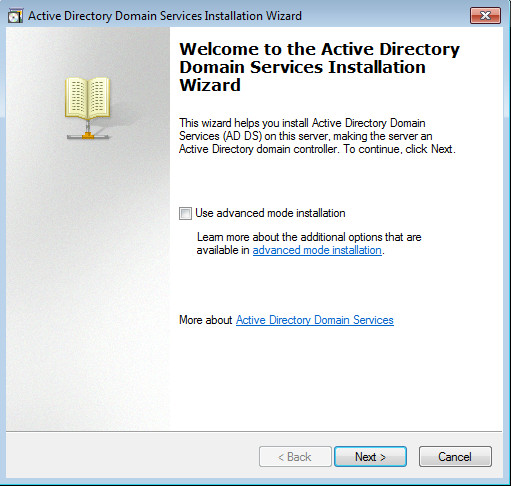
Sljedeći korak prikazuje zaslon s objašnjenjemPojedinosti o kompatibilnosti operativnog sustava s vezom na dnu čarobnjaka koja se može koristiti za dobivanje više informacija o temi. Pritisnite Next za nastavak.
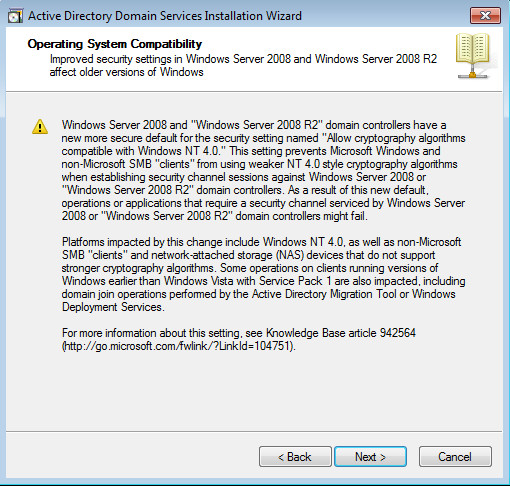
Prilikom izrade domene imat ćete mogućnostza dodavanje domene u postojeću šumu ili stvaranje nove domene u novoj šumi. Ovaj čarobnjak možete koristiti i za dodavanje kontrolera domene postojećoj domeni (stablu domena). Ovdje ćemo odabrati Stvorite novu domenu u novoj šumi opciju i pritisnite Next.
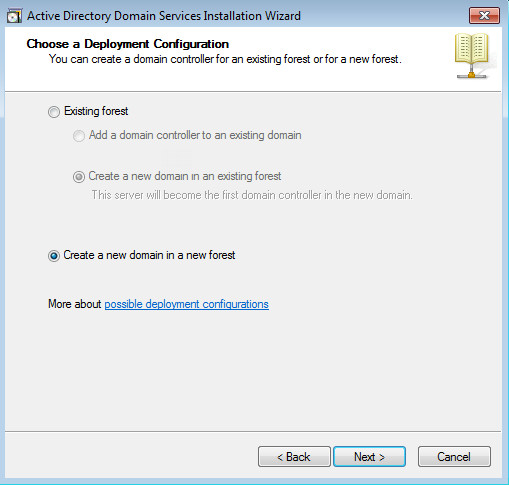
Stablo se sastoji od više domena iviše se stabala stapa pod carstvom šume. Naziv prve Domene stvorene unutar šume (domena šumskog korijena) također postaje naziv šume. Za pomicanje prema naprijed unesite FQDN (Potpuno kvalificirano ime domene), npr. addictivetips.com. Čarobnjak će nastaviti nakon provjere NetBIOS naziva kako bi se uvjerio da ne postoji već postojeća domena s istim nazivom.
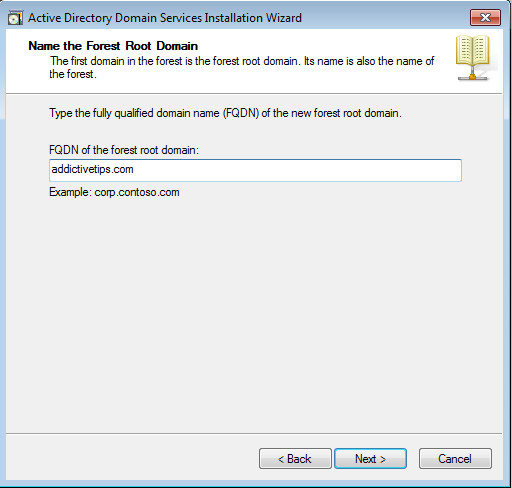
U sljedećem koraku odaberite funkciju šumerazinu odabirom odgovarajuće verzije sustava Windows Server. Ako odaberete noviju verziju, dobit ćete više funkcionalnosti, ali možete odabrati i starije razine.
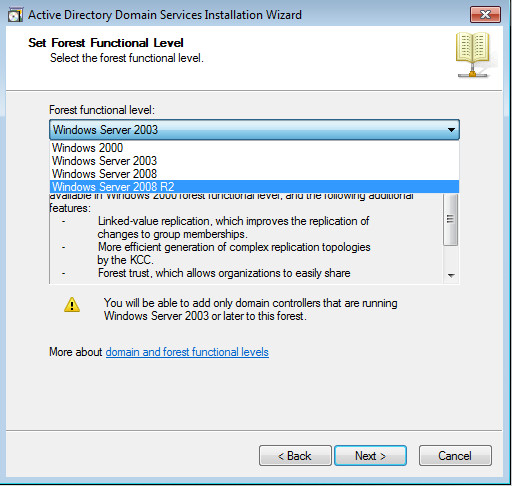
Potvrdni okvir DNS poslužitelja označava se prema zadanim postavkama za instaliranje DNS poslužitelja.
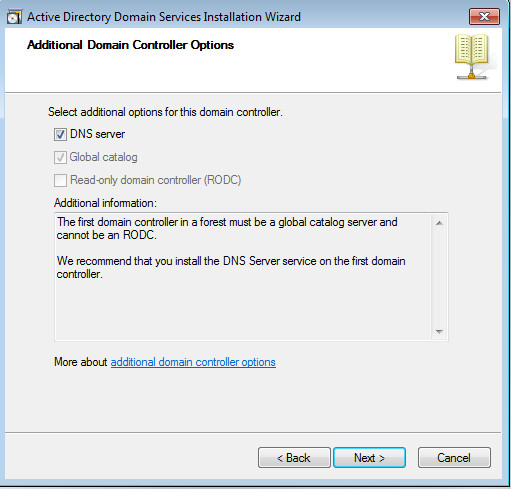
Dok pokušavate nastaviti dalje, možda jesteod vas se traži da dodijeli statički IP ako je postavljen da dobije (IP automatski). Ne preporučuje se korištenje dinamičkog IP-a s DHCP poslužitelja za domenu jer se dinamički IP-ovi mijenjaju nakon određenog vremenskog razdoblja što će uzrokovati velike poremećaje jer će se operativni sustav klijenta isključiti ako i kada se IP promijeni.
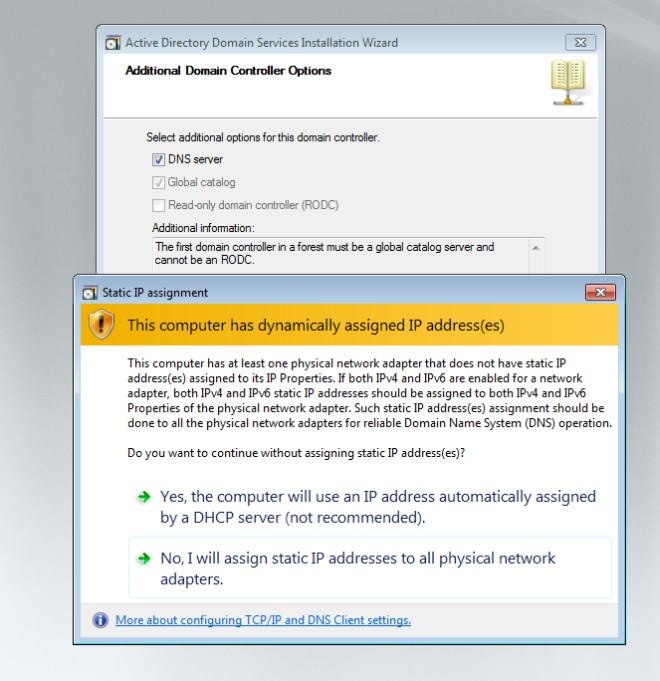
Da biste adapteru dodijelili statički IP, idite naCentar za mrežu i dijeljenje i kliknite na Promijeni postavke adaptera. Odavde odaberite TCP / IPv4 i postavite statički IP, npr. 192.168.1.254. Podesite i zadani prolaz, koji je obično IP usmjerivač. U odjeljku Predloženi DNS možete jednostavno unijeti IP domene (što je u ovom slučaju 192.18.1.254) ili dodati IP povrat s povratkom (127.0.0.1) tako da domena automatski sama pošalje DNS upite. Ovo će biti korisno ako ikad promijenite IP domene jer se DNS neće morati prilagođavati. Možete koristiti i alternativni DNS u odjeljku Alternativni DNS poslužitelj. Za pomicanje prema naprijed pritisnite "Ne, dodijelit ću statičke IP adrese svim fizičkim adapterima".
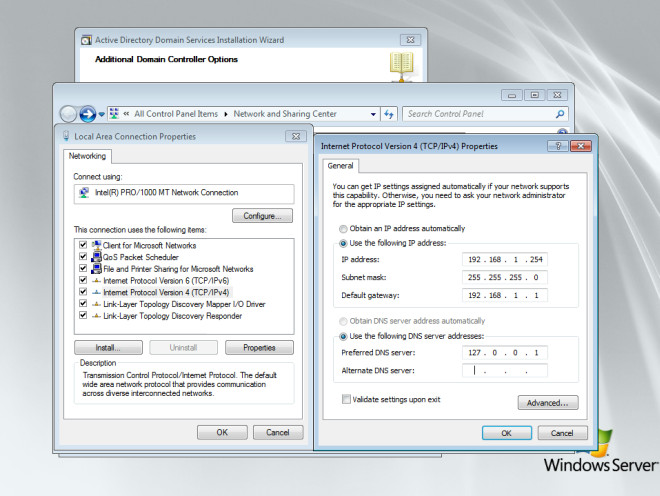
U sljedećem koraku imat ćete izborspremite datoteke baze podataka, dnevnika i SYSVOL na ista ili odvojena mjesta. Neki ih administratori spremaju odvojeno kako bi uravnotežili razmatranje opterećenja ili prostora na tvrdom disku, dok ih drugi spremaju na isto mjesto. Danas to nije mnogo problema, pogotovo zbog poboljšanja mehanizama za oporavak od katastrofe.
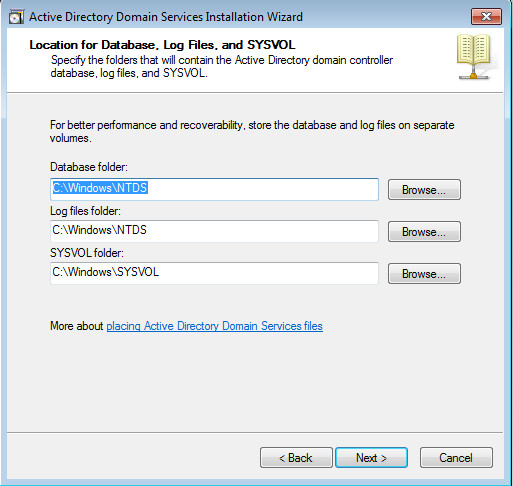
Krećući se naprijed bit će zatraženo da spremitelozinka načina vraćanja (koja je odvojena od računa administratora domene). Ova je zaporka konfigurirana za upotrebu kad se pokrene kontroler domene u načinu vraćanja direktorija usluga.
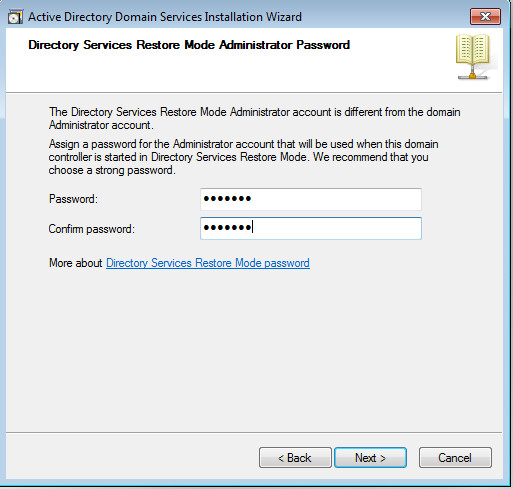
U završnom dijelu čarobnjaka možete provjeriti sažetak konfiguracija u okviru Pregled svojih odabira i nastaviti s stvaranjem vaše Domene.
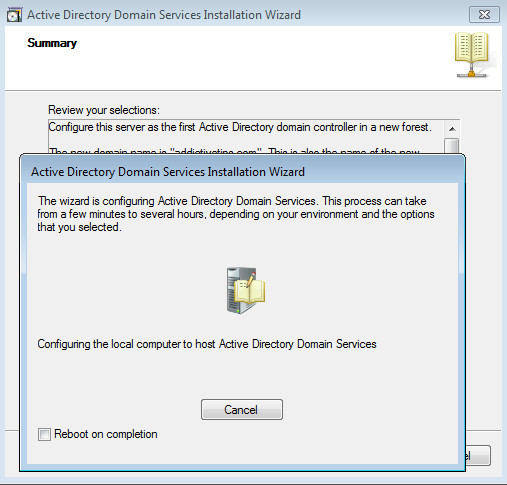
Instalacija će se završiti nakon kratkog vremenskog razdoblja (ovisno o mogućnosti vašeg hardvera) i moći ćete početi raditi na svojoj domeni nakon ponovnog pokretanja sustava.
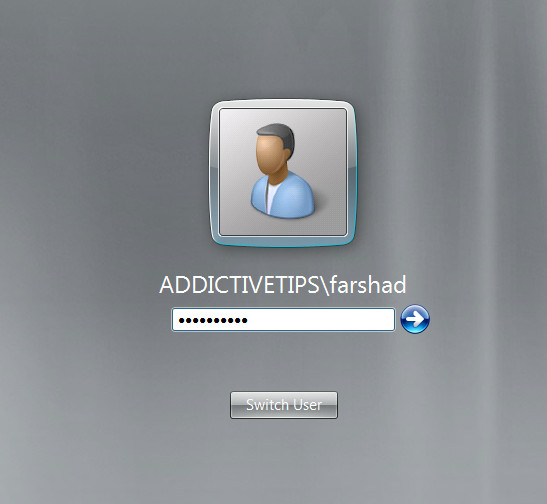













komentari